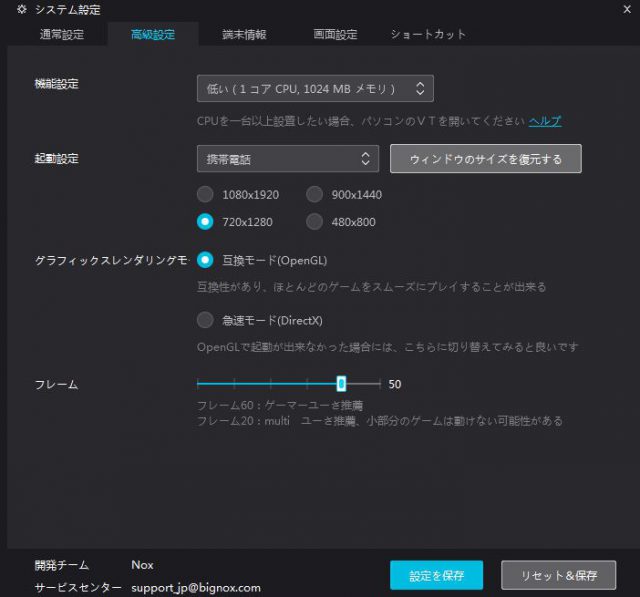今から、NOXを入れようと思います。なぜそんことをするのかというと、Duolingo のグループ機能は、スマホアプリしかないのです。マイクロソフト版アプリにはナシだしね。
- NOX ダウンロードでググって、NOXを探す。NoxPlayer6 を見つけたら「ダウンロード」をクリックする。ダウンローが開始する
- ダウンロードしたファイルを開き、指示に従ってインストールする。
Windowsの場合は、要注意!Win10のデフォルトのインストール先 C:\Program Files(x86) にすると、正常に動作しない。ファイル名に空白があるため。インストールするフォルダを変える必要がある。 - インストールが終わると「開始」ボタンが現れるのでそれをクリックする。
ランチャーの入れ替え
怪しい噂(中国産なので)があるので、ランチャーを標準のものからフリー版に入れ替えます。このページを参考にさせてもらいながら、やってみます。すでに Windows7 で使っているので、そんなに大変ではないと思います。
- Google Play から Nova Luncher ホーム をインストールする。(NOXの中から)
インストールが終わると「Novaへようこそ!」の画面が表示される。 - 「プリセットを選択」画面になるので、好きなのを選択する。明るい「ライト」にした。それ以外にも設定があるので、画面に沿って選択していく。
- NOXのメニューに「Nova Launcher」が追加される。
- ホームボタンをクリックすると「ホームアプリを選択」画面が表示されるので、「Nova Launcher」を選択して「常時」をクリックする。
標準ランチャーとブラウザを削除する
- Nox PlayerのandroidをRoot化する。システム設定画面から「ルート起動」をチェックする。Windows7 でやったのは次のようなもの。同じにしてみる
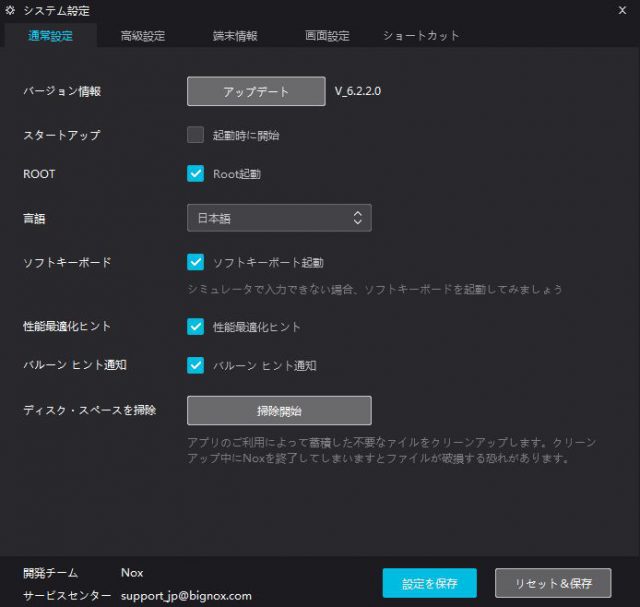 設定を保存して再起動すると、Nova Launcher の画面になる。
設定を保存して再起動すると、Nova Launcher の画面になる。
削除したいアプリを停止する
- ファイルマネージャーでapkファイルが格納されているパスを開く。
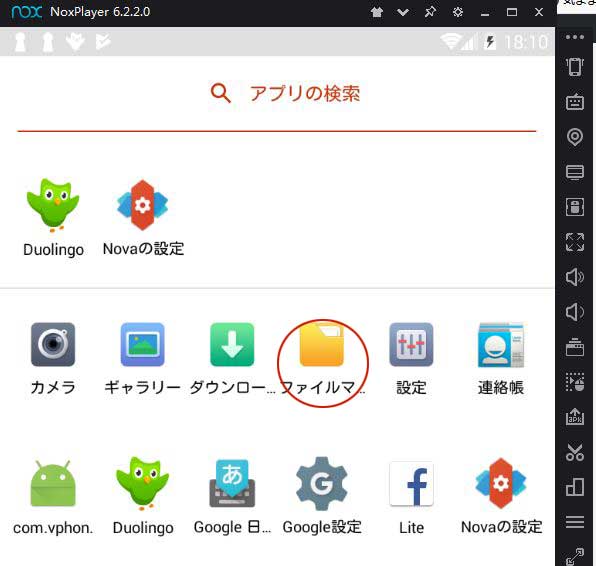
- 「Lancher_2_2_en_signed.apk」というファイルを見つけて、名前を変更する。
これで、もともとのランチャーは使えなくなる。標準ブラウザも、同様にリネームする
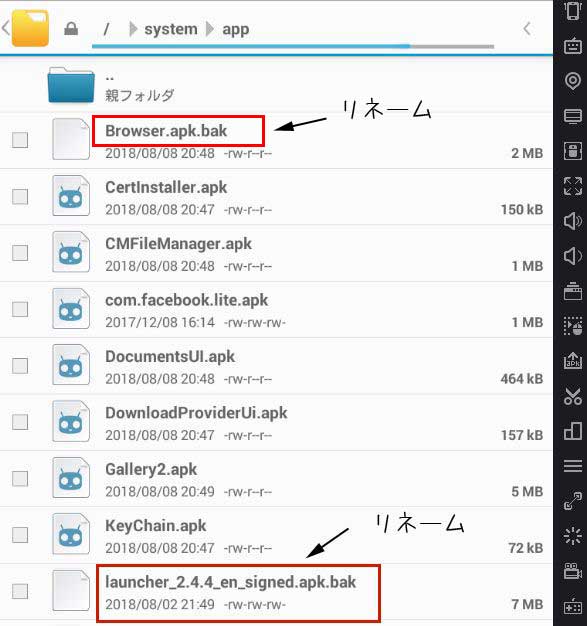
- 再起動して、Nox Playerの設定を開き、Root化させたチェックを外して元にもどしておく。
システム設定
Duolingoアプリ(Googleストア)を入れて使ってみたけど、遅い!
設定を次のように変更したが、あまり状況は変わらなかった。
Windows7ではサクサク動くのに・・・CPUの性能のせいかもしれない。